软件介绍
Groove音乐特别版是一款由微软公司提供的音乐播放器,同时它也是win10系统专业的播放器。我们不仅可以通过Groove音乐来寻找到非常多的好听音乐,而且还可以获取到音乐的相关信息。有了这款软件,即使不联网你也可以尽情听歌。
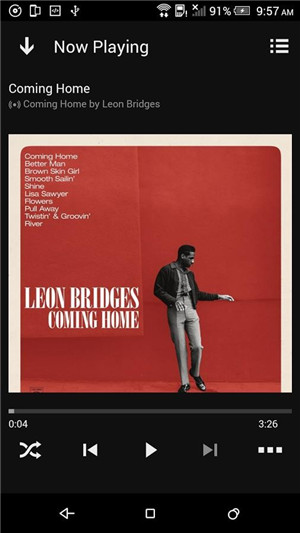
Groove音乐特别版软件简介
groove电脑版可以帮助用户快速播放各种音频文件,带给您最优质的视听盛宴。groove音乐最大的亮点莫过于多端自动同步功能,只要把音乐放入groove就可以在pc或者手机中直接播放,省去了重复操作的繁琐步骤。
groove app界面简约而不简单,支持查看音乐名、专辑名、歌手名等多种信息,播放过程中还会有歌词同步显示,满足用户对听歌的个性化需求,喜欢的朋友赶快来试试。
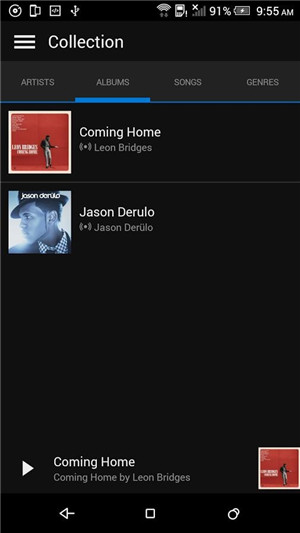
软件特色
•无论你走到哪里都有可以添加你的MP3到OneDrive和使用它们
•从OneDrive下载播放列表,专辑,和歌曲,甚至当你关闭网络也可以享受你喜爱的音乐
•歌曲来源一目了然 (在线, 离线,)
•从你的Iphone发现新的歌曲,专辑和艺术家
•从这个星球上最大的音乐目录中的播放无广告的音乐
•添加歌曲,专辑和播放列表到您Groove的音乐集,从您的手机,的Xbox,PC,平板电脑和网络访问它们
•根据您的爱好聆听歌手电台
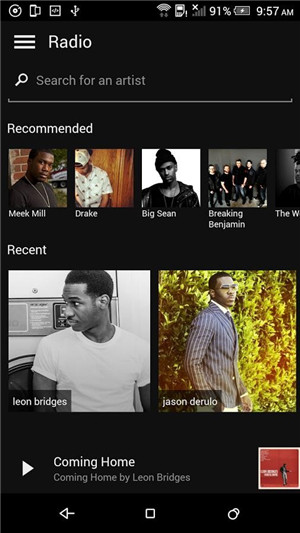
Groove音乐特别版使用说明
在 Windows 10 上的 Groove 中创建或编辑播放列表?
创建或编辑播放列表
启动 Groove 应用。
在应用左侧,点击或单击“新建播放列表”,输入名称,然后点击或单击“保存”。
在应用左侧,点击或单击“集锦”,点击或单击歌曲(可能需要先选择专辑),然后右键单击歌曲并将其添加到播放列表。向播放列表添加任意数量的歌曲。
若要更改播放列表上的歌曲顺序,请长按歌曲(或者右键单击以“捕捉”歌曲),然后将其拖动到所需位置。还可以长按歌曲(或者右键单击歌曲),然后点击或单击屏幕底部的“上移”或“下移”。
若要从播放列表中删除音乐
在 Groove 中选择播放列表。
右键单击或长按歌曲。
在屏幕底部选择“从播放列表中删除”。
提示:你还可以从应用的任何位置拖动歌曲和专辑来编辑播放列表。你还可以在播放列表中拖动歌曲来重新安排歌曲顺序。
添加音乐到 Windows 10 电脑上的 Groove
若要将本地存储的音乐添加到 Groove:
打开“音乐”应用。
选择“设置”,然后选择“偏好设置”。
选择“选择在此电脑上查找音乐的位置”。
点击或单击“+”按钮以查看本地文件夹。
选择文件夹,然后选择“将此文件夹添加到‘音乐’”来添加该文件夹。
添加所有音乐文件夹之后,选择“完成”。
若要删除音乐文件夹:
选择文件夹磁贴右上角的“X”。
选择“删除文件夹”以确认。
注意:最后一个文件夹无法删除。集锦中至少要有一个文件夹才能使用。
删除所有希望删除的文件夹之后,点击或单击“完成”。
如果你将音乐存储在外部设备(例如存储在 U 盘或外部硬盘):
你可以直接将 U 盘或外部硬盘中的音乐添加到库。
如果你将音乐存储在网络或网络访问存储 (NAS) 驱动器:
若要通过“音乐”应用使用网络驱动器:
驱动器必须由 Windows 操作系统托管。
你必须安装 Windows Search 和桌面体验功能。
你必须为共享启用索引。
如果要安装或启用这些功能,你可能还必须为共享重建索引,以便“音乐”应用能正常进行共享。
Groove音乐特别版常见问题
如果你在 Windows 10 上使用 Groove 播放器时遇到问题,可能是由于应用错误或设置错误引起。
解决方案 1:验证设置
验证计算机上的时间、日期、语言和区域设置是否正确。若要查看,请按 Windows 键 + I,然后选择“时间和语言”。
解决方案 2:清除临时文件夹
方法如下:
按 Windows 键 + R。
在“运行”窗口,键入“Temp”,然后按 Enter。
按 Ctrl + A 以选择所有文件和文件夹并右键单击,然后点击或单击“删除”。注意:系统可能会通知你某些文件或文件夹正在被其他应用程序使用。如果看到此消息,选择“跳过”。
解决方案 3:重置 Internet Explorer 设置
若要重置浏览器,请参阅如何重置 Internet Explorer 设置。
解决方案 4:还原默认库
若要还原计算机的默认库,请按照下列步骤操作。
注意:删除和重新创建库不会影响库中的数据。
打开 Windows 资源管理器。
在左侧窗格中,单击“库”。
注意:如果未看到“库”列表,请点击或单击屏幕顶部的“查看”。在“导航窗格”下拉菜单中,确保选中“显示库”。
右键单击每个库(“文档”、“图片”、“音乐”和“视频”),然后点击或单击“删除”。
在左侧窗格中,右键单击(或点击并按住)“库”,然后选择“还原默认库”。此操作会重新创建库。之后可以再次使用 Windows 资源管理器访问库文件夹中的所有数据。
- 精选留言 来自陕西商洛电信用户 发表于: 2023-6-7
- 介绍的很详细
- 精选留言 来自浙江金华移动用户 发表于: 2023-2-22
- 不下载我说再好都没用
- 精选留言 来自浙江丽水电信用户 发表于: 2023-9-23
- 没毛病
- 精选留言 来自云南丽江移动用户 发表于: 2023-11-28
- 确实好用,谢谢楼主了
- 精选留言 来自湖南岳阳电信用户 发表于: 2023-11-1
- amazing!!!


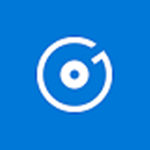





































 浙公网安备 33038202002266号
浙公网安备 33038202002266号